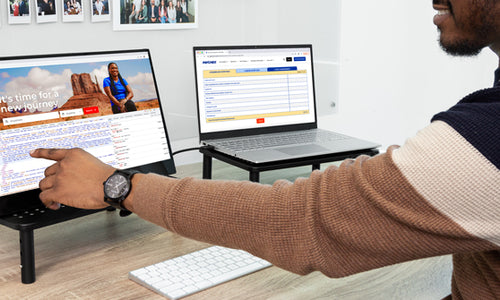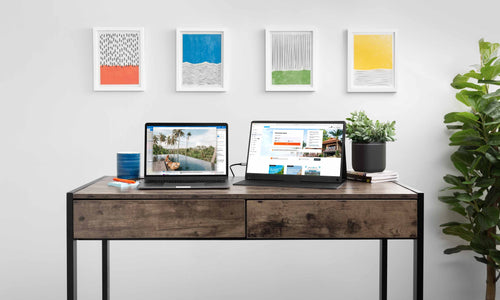Comment choisir un deuxième moniteur
Vous cherchez à être plus productif ? Ce n'est un secret pour personne que l'ajout d'un deuxième écran à votre espace de travail augmente la concentration et le confort ergonomique global . Mais ce que vous ne savez peut-être pas, c'est que votre configuration multi-écran ne doit pas nécessairement se limiter à votre bureau. Dans le monde d'aujourd'hui, il est devenu plus essentiel que jamais de pouvoir s'adapter à un paysage professionnel en constante évolution grâce à des configurations de travail flexibles que vous pouvez emporter en déplacement.
Entrez dans le moniteur portable. Votre clé de l’agilité de l’espace de travail.
Mais avec autant de types différents de moniteurs portables, vous vous demandez peut-être : quelle configuration multi-moniteurs me convient le mieux ?
Il existe une variété de styles différents de moniteurs portables pour vous aider à accomplir n’importe quoi, n’importe où. Tous les moniteurs portables ne sont pas égaux, donc avant de choisir un deuxième écran, vous devez comprendre quelles qualités sont les plus importantes pour vous et ce que cela signifie pour la compatibilité de votre ordinateur portable. Examinons quelques-unes des principales caractéristiques à prendre en compte lors du choix d'un moniteur portable.
Type d'affichage et de panneau
Moniteurs LCD ou LED. Quelle est la différence?
Les deux écrans d’affichage les plus courants sont les écrans LED et LCD. Les deux types d’écrans utilisent des cristaux liquides pour aider à produire une image, mais la différence réside dans le rétroéclairage. Vous savez que tous les caniches sont des chiens, mais tous les chiens ne sont pas des caniches ? Eh bien, c'est fondamentalement la même chose ici. Tous les moniteurs LED sont des moniteurs LCD. Mais tous les moniteurs LCD ne sont pas LED.
Les moniteurs à cristaux liquides (LCD) utilisent des rétroéclairages fluorescents dans leurs écrans et comportent une couche de liquide entre deux feuilles de verre polarisé. L'éclairage derrière l'écran brille à travers le verre et illumine les cristaux. Malgré l'utilisation d'un écran à cristaux liquides, Les moniteurs à diodes électroluminescentes (LED) disposent d' un rétroéclairage produit par des LED au lieu d'un éclairage fluorescent.
Les moniteurs LED ont une qualité d'image supérieure, avec une durée de vie d'environ 50 000 heures par rapport à la durée de vie moyenne d'un écran LCD de 30 000 heures. Les moniteurs LED sont également souvent plus fins et plus légers, ce que vous voudrez prendre en compte si vous emportez régulièrement votre deuxième écran en déplacement. L'inconvénient des moniteurs LED est qu'ils sont souvent plus chers que les moniteurs LCD et présentent un risque de brûlure d'écran plus élevé que les moniteurs LCD. Ainsi, si vous optez pour un moniteur portable LCD, assurez-vous que votre écran s'éteint lorsqu'il n'est pas utilisé.
Rapport de contraste et plage dynamique élevée (HDR)
À la recherche d’un affichage d’écran exceptionnel ? Vous aurez besoin d'un moniteur portable avec HDR. Mais pour comprendre ce qu'est le HDR, nous devons d'abord comprendre le contraste et pourquoi il est si important.
Le contraste est le rapport entre la luminosité maximale et minimale de votre écran, ou la différence entre les noirs les plus sombres et les blancs les plus blancs. Avec un rapport de contraste plus élevé, les moniteurs sont capables d'afficher des couleurs plus riches avec des détails plus visibles dans les ombres et les hautes lumières. Des taux de contraste plus élevés sont particulièrement utiles dans les cas où il est essentiel de pouvoir détecter de petites différences de couleur et de luminosité, comme dans le cas de la conception graphique, du visionnage de films ou des jeux.
Le contenu HDR (High Dynamic Range) utilise la dernière technologie de gamme de couleurs pour simuler des couleurs plus fidèles à la réalité. Cela signifie améliorer la qualité du contraste en produisant des noirs plus profonds, des blancs plus purs et une gamme de gris intermédiaires. Étant donné que le HDR élargit considérablement la gamme de contraste et de couleur, les moniteurs portables avec HDR sont recommandés pour les configurations visuelles professionnelles et de jeu de meilleure qualité.
Résolution et taille de l'écran
En matière de résolution d'écran, un écran plus grand n'est pas toujours préférable.
Microsoft définit la résolution d'écran comme la clarté du texte et des images affichés sur votre écran, qui est constitué de milliers, voire de millions, de pixels intégrés changeant de couleur. Plus la résolution de l’écran est élevée, plus la densité de pixels est élevée et donc plus la qualité de l’image est nette. Et plus votre moniteur portable est grand, plus la résolution qu’il prend généralement en charge est élevée. Les moniteurs avec une résolution 4K – également appelés Ultra HD – ont une résolution horizontale d'environ pixels. 4 096 pour être exact.
Si vous comparez avec des écrans de taille identique, celui avec la résolution la plus élevée produit non seulement une meilleure qualité d'image, mais en affiche également plus, minimisant ainsi le besoin de faire défiler vers le bas pour afficher le contenu. Cela signifie également que les images et les icônes apparaîtront souvent plus petites sur votre écran. D'un autre côté, si vous avez deux écrans de tailles différentes avec la même résolution, la densité de pixels plus élevée du plus petit écran produira une image de meilleure qualité. Il est donc important de noter que même si la taille de l'écran est importante, vous voulez vous assurer que il est livré avec un écran de résolution plus élevée pour correspondre.
La résolution que vous pouvez utiliser dépend des résolutions prises en charge par votre moniteur. Les moniteurs LCD et les écrans d'ordinateurs portables prennent souvent en charge des résolutions plus élevées et fonctionnent mieux à une résolution spécifique.
Ratio d'aspect
Lorsqu'il s'agit d'affichages numériques, le rapport hauteur/largeur est la relation entre la largeur et la hauteur de l'écran. Étant donné que les tailles d'écran sont généralement mesurées en pouces d'un coin à l'autre en diagonale, en fonction de la taille de l'écran, le format d'image LCD le plus populaire est 16:9 - bien que les formats 16:10 et 15:9 soient également couramment utilisés.
Alors qu'un format d'image 16:9 est idéal pour presque tous les types de visualisation, les formats d'image 21:9 ou les écrans LCD larges offrent une zone de visualisation plus large, idéale pour regarder des films, jouer à des jeux et afficher plusieurs fenêtres côte à côte.
Luminosité
En plus des fonctionnalités d'affichage évoquées ci-dessus, disposer d'une luminosité appropriée est essentiel pour une expérience visuelle d'écran supérieure. La luminosité , parfois appelée « indice de luminance », est la mesure de la quantité de lumière produite par un moniteur. La plupart des moniteurs LCD présentent différents degrés de luminosité en fonction de vos préférences d'affichage.
La luminosité est mesurée en « nits » ou candelas par mètre carré (cd/m2) et la plupart des moniteurs ont une plage de luminosité de 250 à 350 cd/m2 – mais pour un visionnage plus détaillé des films ou des jeux, une luminosité plus élevée à environ 500 cd/m2. Le m2 est souvent préféré.
Si vous travaillez dans une pièce bien éclairée ou sous un éclairage naturel et lumineux, vous souhaiterez peut-être envisager de profiter d’écrans plus lumineux pour une visualisation plus facile.
Taux de réponse par rapport au taux de rafraîchissement
Bien qu’étroitement liés, le taux de réponse et le taux de rafraîchissement font référence à deux aspects différents des visuels de l’écran de chargement.
Le taux de rafraîchissement fait référence à la fréquence à laquelle un écran met à jour l'image à l'écran, ou au nombre de fois par seconde où l'écran est capable de dessiner une nouvelle image. Le temps entre ces mises à jour, ou temps de réponse, est mesuré en millisecondes (ms), tandis que le taux de rafraîchissement de l'écran est mesuré en hertz (Hz).
Par exemple, si votre moniteur portable a un taux de rafraîchissement de 144 Hz, il rafraîchit l'image 144 fois par seconde.
Le taux de réponse fait référence au temps nécessaire à un pixel pour passer d'une couleur à une autre. Cela a un impact direct sur le taux de rafraîchissement dans la mesure où un moniteur ne peut vraiment rafraîchir son image qu'en fonction de la rapidité avec laquelle les pixels peuvent répondre. Un taux de réponse plus rapide est idéal, car des temps de chargement lents peuvent entraîner un flou de mouvement ou une « image fantôme » derrière la nouvelle image affichée. Plus les pixels mettent du temps à réagir, plus la traînée est longue et moins votre image est claire, notamment lors du visionnage de vidéos ou de jeux.
Les moniteurs portables sont disponibles à de nombreux taux de rafraîchissement différents, allant des moniteurs standard de 60 Hz aux taux de rafraîchissement haut de gamme de 240 Hz. Sauf si vous utilisez votre deuxième écran pour jouer , des taux de rafraîchissement de 144 Hz sont généralement préférés.
Écrans tactiles et écrans non tactiles
Au cours de la dernière décennie, les moniteurs à écran tactile ont gagné en popularité et en qualité. Lorsque vous choisissez un moniteur portable, tenez compte des avantages et des inconvénients de l'écran tactile :
Avantages
- Navigation simplifiée
- Par rapport aux trackpads et aux souris, les utilisateurs peuvent effectuer des tâches de manière plus gérable et il est plus simple de lancer et de passer d'une application à l'autre.
- Des écrans de meilleure qualité
- Afin de répondre plus rapidement au toucher, les écrans tactiles sont plus brillants que les écrans mats standard, produisant des couleurs plus vives et plus éclatantes, souvent à des résolutions plus élevées.
- Idéal pour le dessin et le graphisme
- En raison de leur compatibilité avec les stylistes, les moniteurs à écran tactile sont plus adaptés au dessin et à la prise de notes que leurs homologues non tactiles.
Les inconvénients
- La batterie se décharge plus rapidement
- Parce qu'ils fonctionnent indépendamment de votre ordinateur, les écrans tactiles exercent une pression supplémentaire sur la durée de vie de la batterie de votre PC ou ordinateur portable, ce qui signifie que vous devrez utiliser le chargeur de cet ordinateur plus souvent.
- Conception plus lourde
- Bien que la différence de poids ne se résume souvent qu'à quelques grammes, si vous recherchez le moniteur portable le plus léger du marché, il y a de fortes chances que vous ne vouliez pas d'un modèle à écran tactile.
- Plus difficile à voir en plein soleil
- En raison de l'écran brillant et de la tendance à tacher plus rapidement en raison d'un contact direct accru avec le bout des doigts, les écrans tactiles peuvent être difficiles à visualiser sous un éclairage direct et sont mieux utilisés en intérieur ou dans des environnements de lumière plus faible.
Moniteurs portables amovibles vs moniteurs portables autonomes
Moniteurs amovibles
Si, comme la plupart des gens dans le monde, vous travaillez actuellement selon un horaire hybride à la maison et au bureau, vous savez que votre espace de travail peut être très différent au quotidien. Ce qui signifie que vous avez besoin d’un moniteur portable qui peut se déplacer où que vous soyez.
Lorsque vous êtes constamment en déplacement, il peut être avantageux que vos deuxièmes écrans restent attachés à votre ordinateur portable , sans avoir besoin du support d'une table ou d'une surface de travail. Les moniteurs portables qui se fixent solidement à l'arrière de votre ordinateur portable le font souvent avec des plaques métalliques sécurisées, éliminant ainsi le besoin de travailler sur un ordinateur de bureau de taille normale.
Cela signifie que vous pouvez travailler n'importe où sans sacrifier la productivité en coupant vos écrans en deux – depuis le confort de votre canapé jusqu'aux minuscules petites tablettes d'avion.
Moniteurs autonomes
Vous recherchez une visualisation d’écran inégalée avec la flexibilité d’un moniteur autonome ? Eh bien, ne cherchez pas plus loin. Dans l'environnement de travail actuel, la flexibilité du lieu de travail est essentielle pour travailler selon un horaire hybride ou à domicile.
Les moniteurs portables autonomes comme le Solo HD ont leur propre support de béquille, il n'est donc pas nécessaire de modifier votre ordinateur portable avec des plaques de montage pour fixer le moniteur. Cela rend les moniteurs portables autonomes idéaux si vous travaillez sur plusieurs ordinateurs et que vous ne souhaitez pas confier votre deuxième écran à un seul ordinateur portable ou PC.
Configuration de votre deuxième écran
Que vous choisissiez un moniteur portable amovible ou un deuxième écran autonome, consultez nos trucs et astuces pour simplifier la configuration de votre double moniteur et comment tirer le meilleur parti de vos écrans ajoutés.
Outils tiers recommandés
Ok, maintenant vous avez opté pour un moniteur portable, et maintenant ? Des études montrent que l'utilisation d'un deuxième écran peut augmenter l'efficacité des tâches , mais uniquement s'il est correctement configuré. N'oubliez pas qu'avoir un autre écran est censé vous faciliter la vie, il est donc important de savoir comment maximiser leur potentiel avant d'acheter.
Bien qu'il existe probablement de nombreuses fonctionnalités intégrées dans le système d'exploitation de votre ordinateur pour prendre en charge plusieurs moniteurs, des logiciels tiers peuvent fournir des fonctionnalités pour des tâches telles que la création de raccourcis pour échanger des affichages ou organiser des fenêtres. Consultez nos applications recommandées pour travailler à domicile afin de tirer le meilleur parti de votre configuration de travail.
Un troisième écran est-il fait pour moi ?
Vous disposez du deuxième moniteur, mais pourquoi s'arrêter là ?
La plupart des ordinateurs de bureau et portables sont capables de prendre en charge les connexions avec plus d'un écran supplémentaire, mais avant d'opter pour ce moniteur supplémentaire, vous devez prendre en compte quelques facteurs importants pour votre configuration parfaite à trois écrans .
Si vous disposez déjà d'un deuxième écran connecté à votre ordinateur portable ou PC, vous devez vous assurer que vous disposez toujours de suffisamment de ports d'entrée qui correspondent aux ports de sortie de votre ordinateur.
Si vous manquez de ports, vous devrez utiliser un câble de conversion, tel que DVI vers HDMI ou DisplayPort vers DVI, ou utiliser un adaptateur de port d'ordinateur .
Une fois que vous avez connecté vos moniteurs portables, vous devrez confirmer que tous les moniteurs sont détectés par votre ordinateur. Voici quelques trucs et astuces que je recommande pour tirer le meilleur parti de votre configuration à plusieurs moniteurs.
Définition de vos préférences d'affichage
Lorsque vous connectez un deuxième ou un troisième écran à votre ordinateur, assurez-vous de vérifier vos paramètres d'affichage pour ajuster manuellement les configurations de vos moniteurs et aligner les bordures de chaque écran pour une visualisation fluide. Que vous utilisiez votre moniteur portable avec un ordinateur portable ou de bureau, profitez de ces configurations d'affichage pratiques :
- Affichage miroir/duplicata
- Fonction : Projette des affichages identiques sur votre ordinateur et sur le deuxième écran
- Idéal pour : Présenter votre deuxième écran avec d’autres tout en pouvant travailler directement sur votre ordinateur
- Étendre l'affichage
- Fonction : sert d'extension à votre écran d'ordinateur comme espace d'écran supplémentaire
- Idéal pour : les configurations informatiques de travail et de bureau à domicile dans lesquelles vous souhaitez utiliser plusieurs fenêtres ouvertes à la fois.